1、新建一个宽度为8像素,高度为1像素,背景为白色的新文件;

2、把文件放到最大,使用矩形选框工具拉出一半的选区,填充黑色。(可以按D键将前景色恢复默认黑色,按Alt+delete填充前景色)。
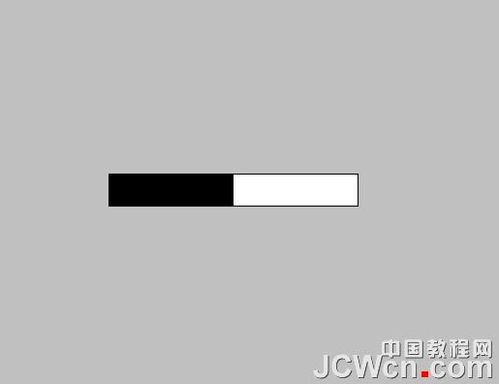
3、定义图案,随便取一个名称,默认也行。


4、这个文件的使命已经完成,可以关闭它。下面打开素材图片。
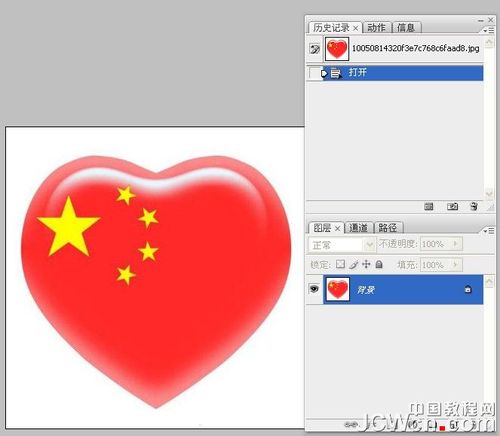
5、使用磨棒工具,容差设置为20,勾选连续。
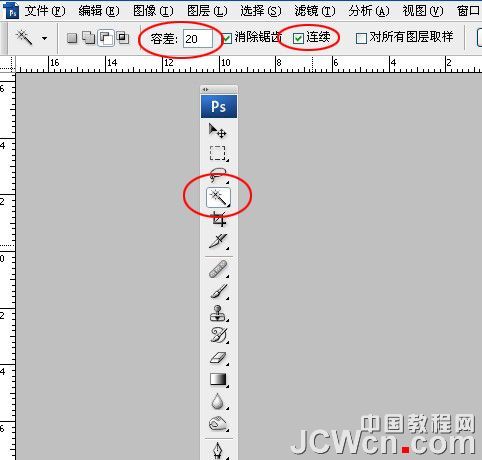
6、使用磨棒工具在红心旁边的白色部分点一下,再按Shift+Ctrl+I反选得到红心选区。

7、点击红框内所示图标新建一个空白图层1。

8、对红心选区进行描边,宽度1像素,颜色随意。


9、新建空白图层2。

10、把文件另存为GIF文件即可

